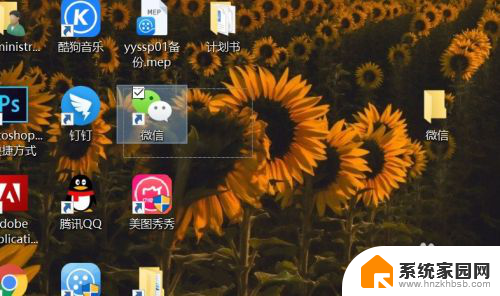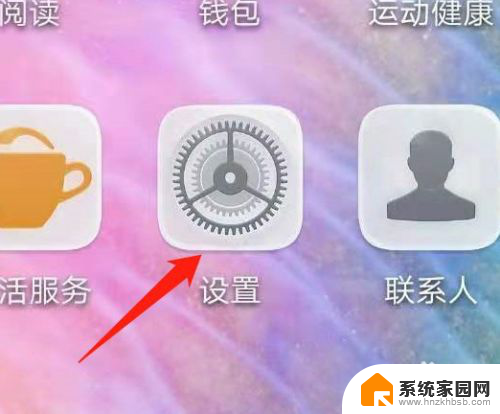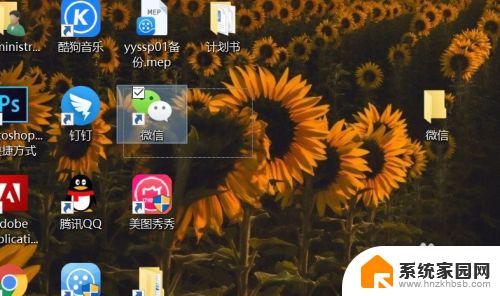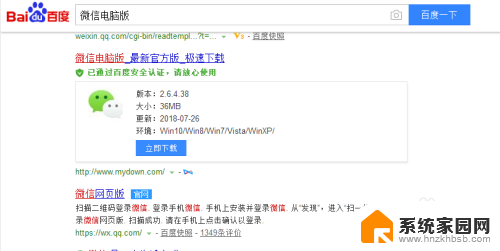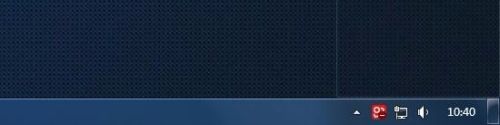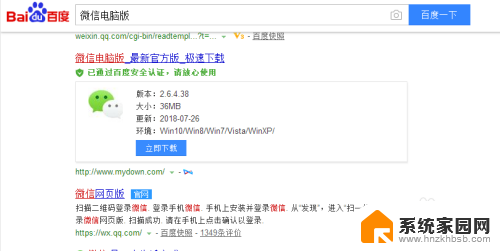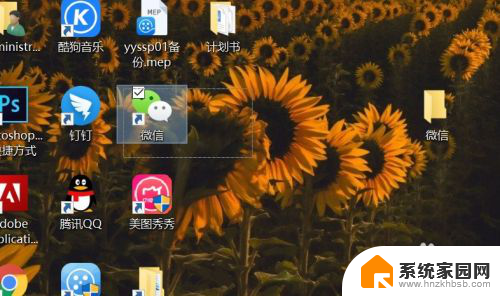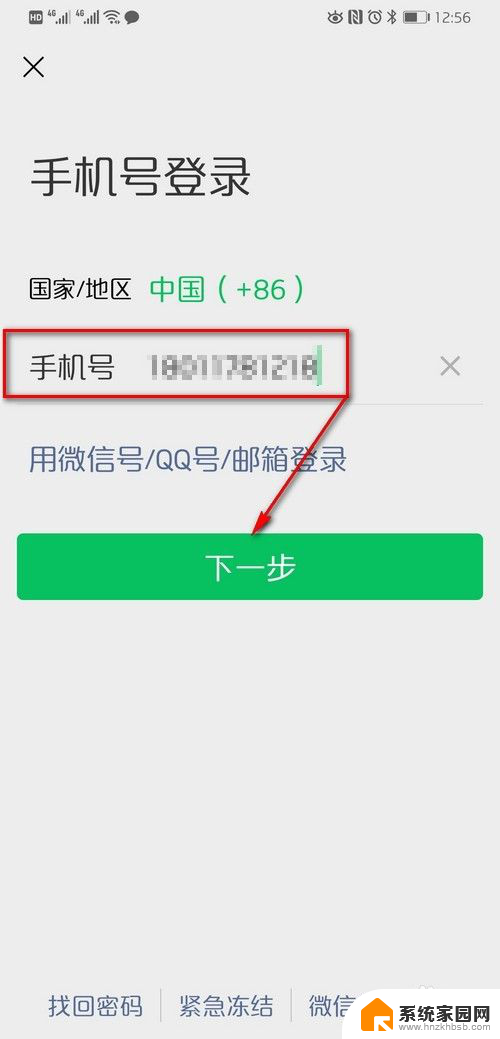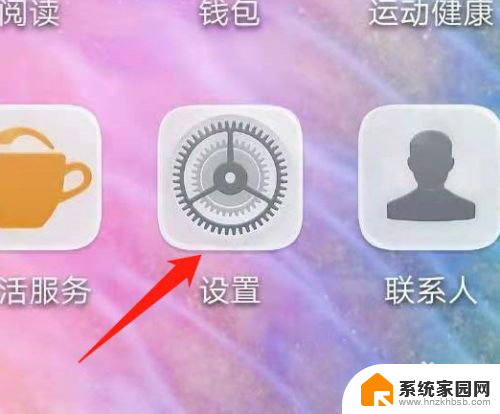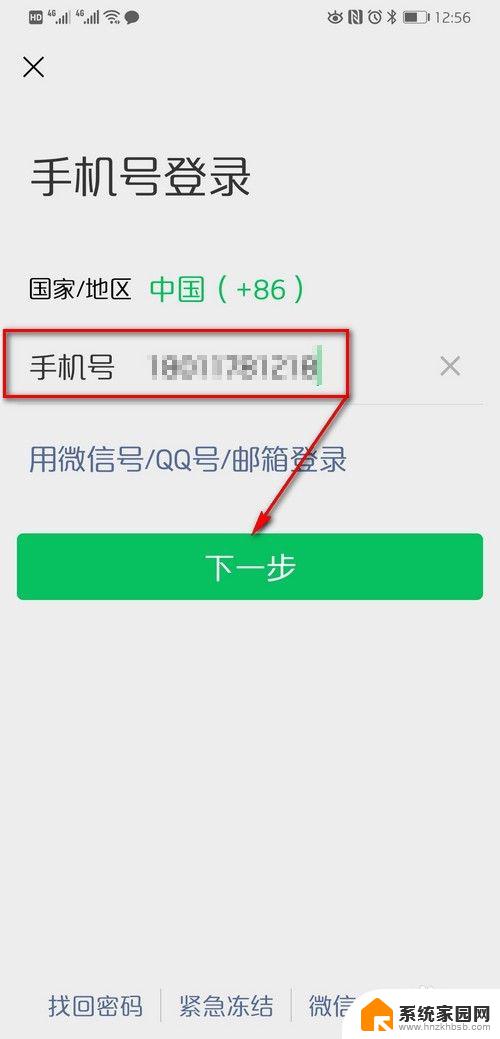如何在电脑上开两个微信 电脑上如何实现同时登录两个微信账号
如何在电脑上开两个微信,如今微信已成为人们日常生活中不可或缺的社交工具之一,对于一些人来说,同时管理多个微信账号可能会带来一些麻烦。尤其是在电脑上,许多人希望能够同时登录两个或多个微信账号,以便更高效地处理工作和个人事务。我们应该如何在电脑上实现同时登录两个微信账号呢?本文将为大家介绍几种简单可行的方法,帮助大家轻松实现这一目标。
具体方法:
1.当然,在我说电脑版微信多开的步骤之前。我们先要做好相应的准备工作,比如我们电脑上要安装电脑版本的微信。
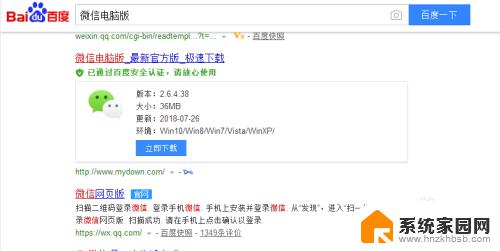
2.在我们电脑上安装电脑版本的微信后,这里我们需要创建微信在桌面的快捷打开方式图标。

3.然后,我们在桌面上找到微信的图标,这里要特别注意一下,我们用鼠标点选它,注意是点选,不是点击打开。

4.接着,点选微信电脑版本的快捷打开方式后。这里我们需要做一个更加重要的操作,即按住电脑键盘上的“Enter键”。

5.再接着,我们在按住Enter键的前提下。这时我们可以用我们的鼠标对着微信图标进行双击,甚至是多次点击。

6.最后,在多次点击后,我们会发现桌面弹出多个登录窗口,这里我们一一用手机微信进行扫描登陆即可。
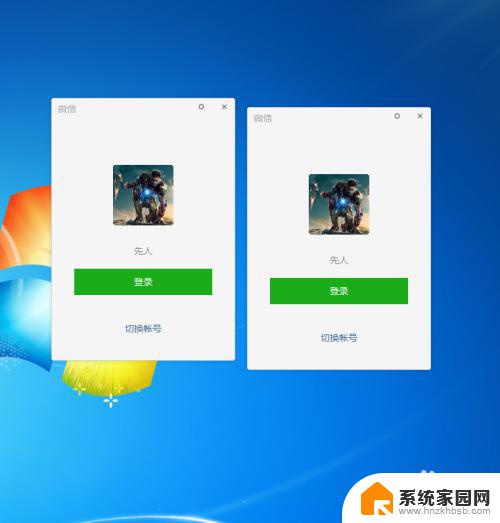
以上就是如何在电脑上同时开启两个微信的全部内容,如果您遇到了这种情况,可以按照小编的方法解决,希望本文对您有所帮助。